怎样隐藏微信桌面图标 如何将电脑任务栏上的微信等图标隐藏
更新时间:2023-10-31 10:45:07作者:xtang
怎样隐藏微信桌面图标,在日常生活中,微信已经成为我们不可或缺的社交工具之一,有时候我们可能希望在电脑上使用微信时能够更加隐蔽地操作,特别是在公共场合或者工作环境中。如何隐藏微信的桌面图标和电脑任务栏上的图标呢?在本文中我们将介绍一些简单而有效的方法,帮助您实现这一目标。无论是出于保护隐私的考虑,还是为了更加专注地处理工作,这些方法都可以帮助您达到隐藏微信图标的目的。接下来让我们一起来了解这些方法吧!
操作方法:
1.我们打开电脑,首先看到的是屏幕下方任务栏上有微信登录的小图标。

2.将鼠标放在任务栏上,右击,在出现的菜单里单击“属性”按钮
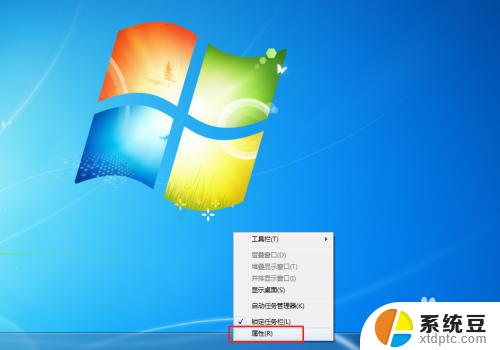
3.在谈跳出的页面里单击“自定义”,在新的页面里我们可以看到右边的“行为”栏为灰色
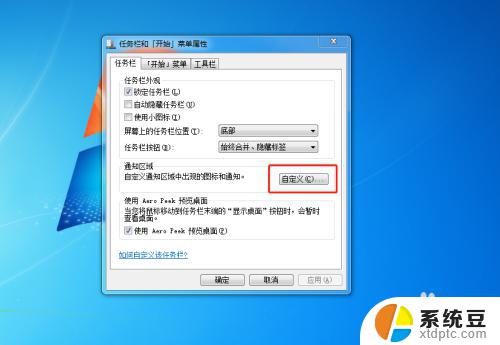
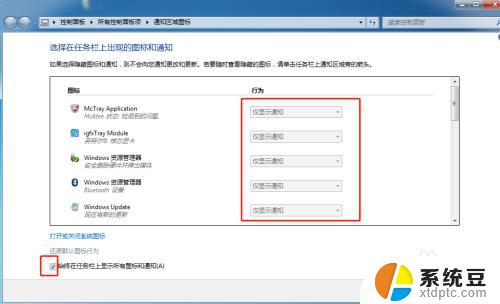
4.将左下角的勾去掉就可以编辑了,编辑完“行为”栏后单击确定
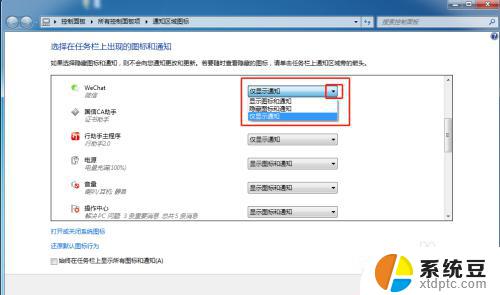
5.设置完后可以看到右下方不再出现微信图标

6.单击右下角向上的小箭头,则出现隐藏的图标,也可以按以上方法设置图标显示出来
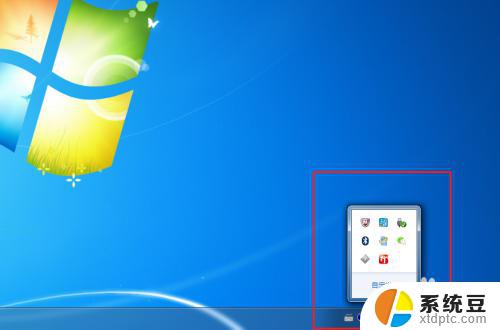
以上就是如何隐藏微信桌面图标的全部内容,如果你也遇到了同样的情况,可以参考小编的方法来处理,希望这对你有所帮助。
怎样隐藏微信桌面图标 如何将电脑任务栏上的微信等图标隐藏相关教程
- 桌面怎样隐藏图标 如何隐藏某个应用的桌面图标
- 怎么把微信微粒贷隐藏起来 微信微粒贷借钱图标如何删除
- oppo手机怎么隐藏图标桌面上的 OPPO手机隐藏应用图标方法
- 电脑怎么设置双击隐藏桌面图标 怎样开启电脑鼠标双击隐藏桌面图标的功能
- 手机隐藏的桌面图标怎么显示出来 手机隐藏图标怎么显示
- 电脑桌面图标隐藏了怎么显示出来 电脑桌面图标隐藏后怎么恢复
- 怎么把手机桌面软件隐藏起来 手机桌面图标隐藏教程
- 应用怎么隐藏图标 隐藏手机应用程序的图标步骤
- 微信 添加到桌面 电脑桌面怎样放置微信图标
- 如何找回手机桌面微信图标 手机微信图标丢失怎么恢复
- 戴尔笔记本更新驱动 戴尔电脑驱动程序一键更新方法
- 打印机连接usb无法识别怎么办 电脑无法识别打印机usb
- ppt全部更换背景 PPT背景怎么修改
- 怎么管理电脑右键菜单 怎样删除电脑右键菜单中的选项
- 键盘锁定了 电脑键盘锁定怎么重置
- 没有开蓝牙为什么音量显示耳机 苹果手机调整音量时显示耳机符号怎么恢复
电脑教程推荐
- 1 怎么把手机桌面软件隐藏起来 手机桌面图标隐藏教程
- 2 怎么指纹解锁 笔记本电脑指纹解锁设置步骤
- 3 表格变颜色怎么设置 Excel表格如何改变表格边框颜色
- 4 电脑怎么拷贝u盘 u盘中文件如何复制到电脑
- 5 office工具栏不见了 Word文档上方的工具栏不见了怎么找回
- 6 .et可以用office打开吗 et文件用Microsoft Office打开教程
- 7 电脑的垃圾桶在哪里找 电脑垃圾桶不见了文件怎么办
- 8 打印机驱动识别不到打印机 电脑无法识别打印机怎么解决
- 9 罗技调整鼠标的软件 罗技g502 dpi调节教程
- 10 苹果手机的热点电脑怎么连不上 苹果iPhone手机开热点电脑无法连接解决方法